GoogleTM アカウントとデータを同期する
画面は移行元の機種により異なります。
※データの同期には通信料がかかります。
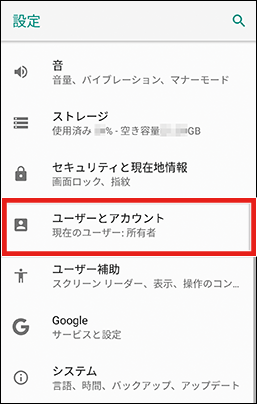
(1) 移行前の機種でホーム画面を上にスワイプして、設定」をタップし、「ユーザーとアカウント」をタップします。
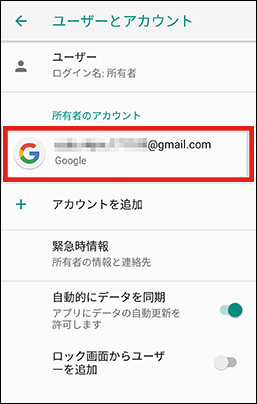
(2) 同期したい Google アカウントをタップします。
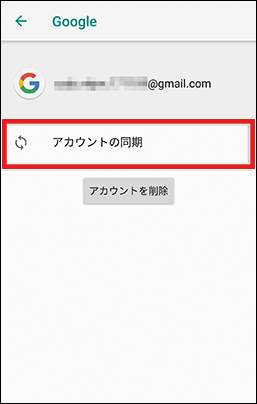
(3) 「アカウントの同期」をタップします。
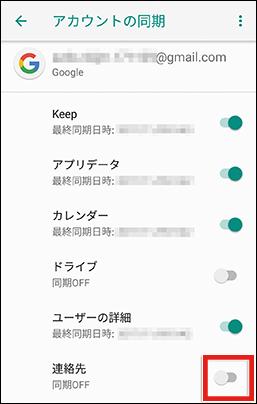
(4) 「連絡先」の横のアイコンをタップして同期をONにすると、同期の設定が完了します。
次からはGRATINA KYV48で操作を行います。
GRATINA KYV48を Google アカウントのデータと同期する
※データの同期には通信料がかかります。
本サイトをGRATINA KYV48上でご覧になられている場合は、ホーム(![]() )をタップしてホーム画面を表示し、手順通り進めてください。ガイドの続きが見たい場合は、履歴(
)をタップしてホーム画面を表示し、手順通り進めてください。ガイドの続きが見たい場合は、履歴(![]() )をタップして、「Chrome」をタップすることで、ガイドが再表示されます。
)をタップして、「Chrome」をタップすることで、ガイドが再表示されます。
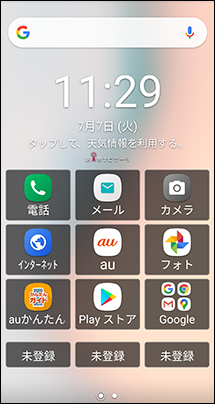
(1) ホーム画面を左にスライドします。
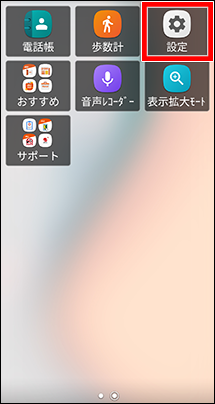
(2) 「設定」をタップします。
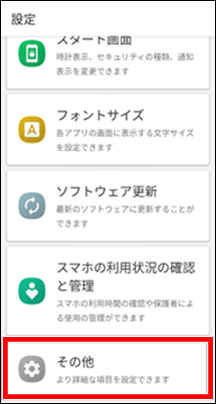
(3) 「その他」をタップします。
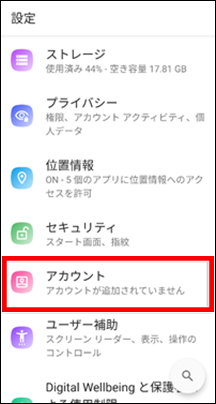
(4) 「アカウント」をタップします。
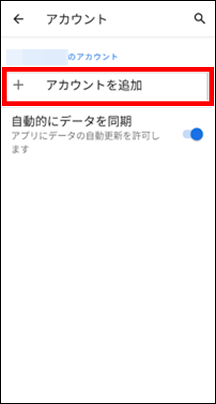
(5) 「アカウント追加」をタップします。
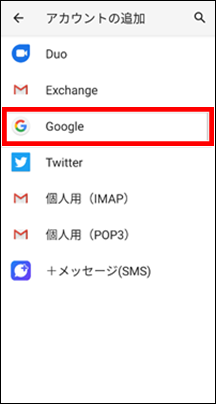
(6) 「Google」をタップします。
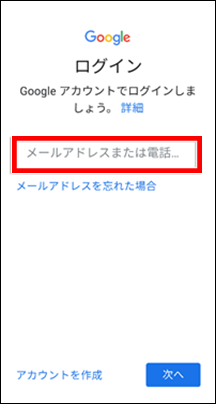
(7) ご自身の Google アカウントを入力します。
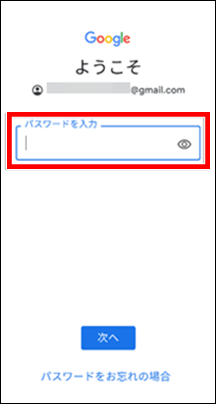
(8) ご自身の Google アカウントのパスワードを入力します。
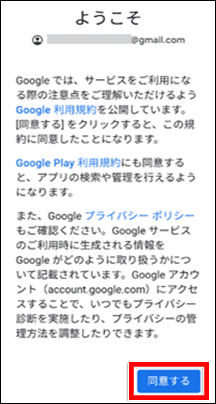
(9) 内容を確認し、「同意する」をタップします。
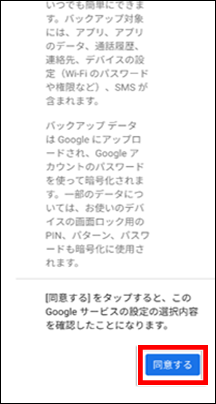
(10) 内容を確認し、「同意する」をタップします。
データの同期が開始されます。


